Game of Empires: Warring Realms no PC – Como melhorar sua eficiência com as ferramentas exclusivas do BlueStacks

Quando falamos em melhorar seu desempenho em seus jogos mobile favoritos, não tem como ser melhor do que jogar no BlueStacks. É porque isso que quando você joga Game of Empires: Warring Realms no seu PC com o BlueStacks, você pode, além de aproveitar os jogos na tela grande do seu monitor e com os melhores e gráficos disponíveis, você também terá acesso a uma grande quantidade de ferramentas que te ajudarão a melhorar, simplificar e otimizar a sua experiência de jogo.
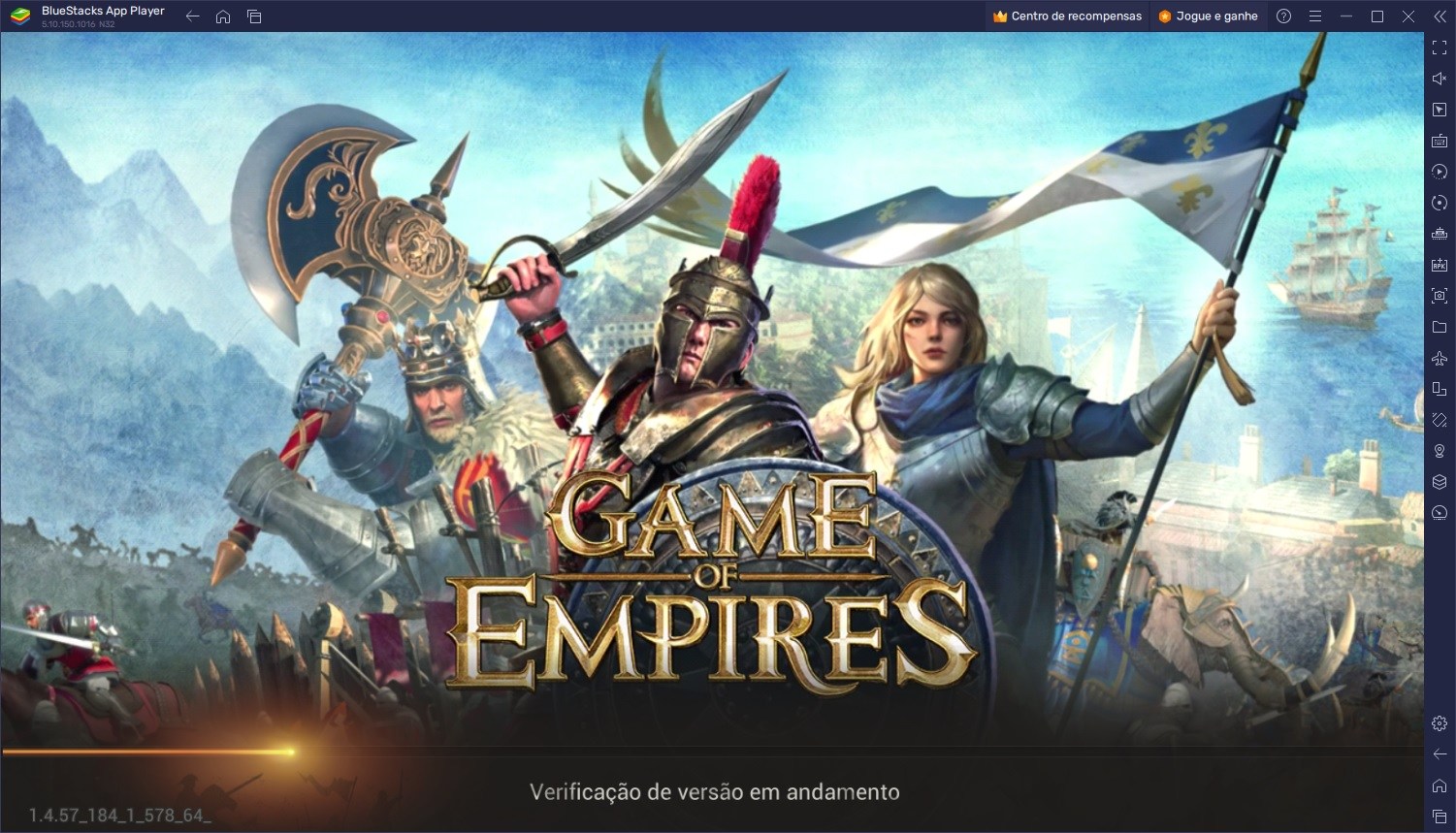
Neste artigo iremos falar sobre as melhores ferramentas do BlueStacks para melhorar a sua diversão com Game of Empires, além de como configurar e ajustar essas ferramentas para tirar o máximo de proveito delas.
Otimizando seus gráficos e taxa de quadros
Antes de mais nada, apesar de Game of Empires possuir um estilo artístico que usa gráficos em 2D para seus personagens e estruturas, o jogo ainda oferece configurações gráficas ajustáveis, que podem modificar a qualidade dos gráficos em 2D além de modificar a quantidade de quadros por segundo do jogo, de forma a fazer ele rodar adequadamente em uma grande variedade de dispositivos. Contudo, se você estiver jogando no seu PC com o BlueStacks, você pode simplesmente deixar essas configurações no máximo e aproveitar os melhores gráficos disponíveis, sem ter que se preocupar com quedas de performance ou outras restrições que são comuns quando jogamos em celular.
Contudo, apesar de o BlueStacks estar pronto para se usar assim que você termina de instalar, você pode precisar realizar alguns passos extras nos ajustes, tanto no nosso emulador quanto no jogo em si, para conseguir otimizar os gráficos e a taxa de quadros. Felizmente, é possível fazer isso com apenas poucas etapas:
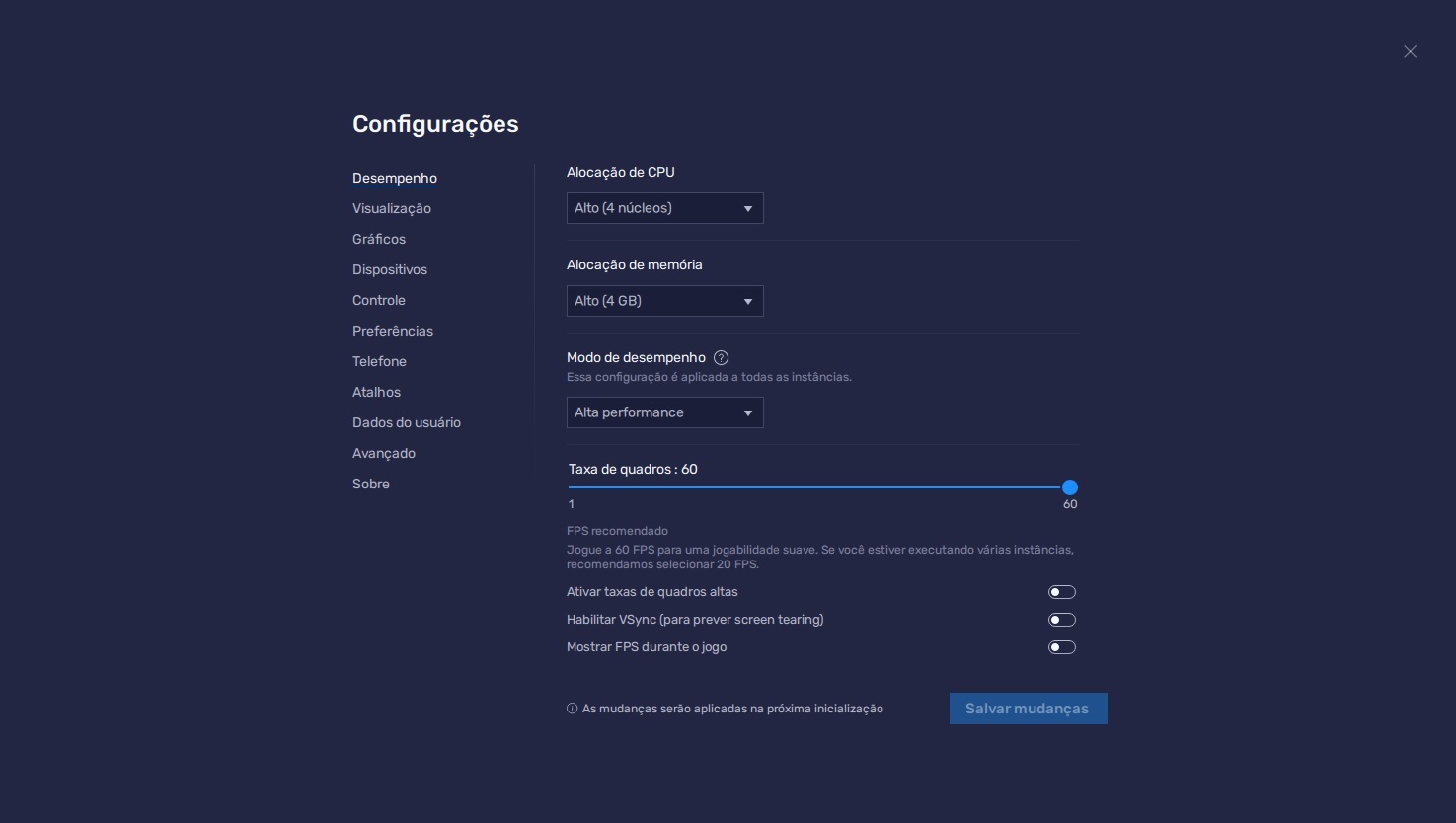
- Nas configurações do BlueStacks, vá até a aba de “Desempenho”.
- Confira se o seu emulador está usando pelo menos 4GB de RAM, 4 Núcleos de CPU e que o Modo de Desempenho esteja definido como “Alta Performance”.
- Defina a barra de quadros por segundo abaixo para pelo menos 60 FPS, e termine clicando em “Salvar Alterações” no canto inferior direito.
- Abra o jogo e vá até as configurações do jogo.
- Defina as opções gráficas na opção mais alta.
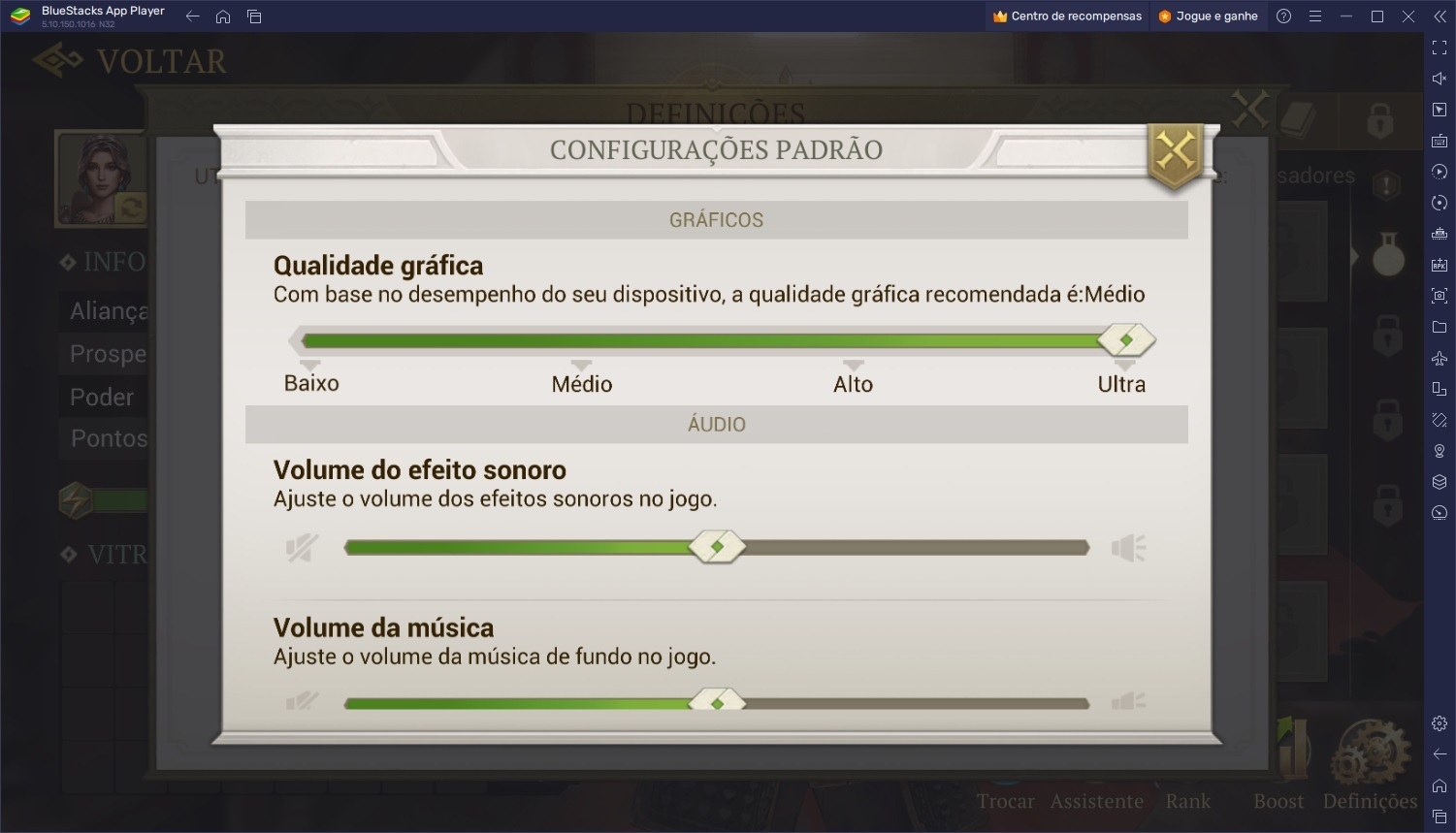
Apenas com esses ajustes simples já é possível garantir que você tenha acesso aos melhores gráficos, sem nenhuma das desvantagens de jogar no seu telefone, como lag, desacelerações, uso grande da bateria ou problemas de superaquecimento.
Melhorando a jogabilidade com atalhos de teclado
Apesar de Game of Empires ser bem similar ao Rise of Kingdoms em vários aspectos, ele é muito mais próximo de um jogo de estratégia em tempo real legítimo, no sentido de que não há diferença entre o mapa de sua cidade local e o mapa mundial, sendo com que seja possível interagir com objetos no mundo em uma única tela. Dessa forma, você irá andar pelo mapa mundial, clicando em vários menus, navegando por várias telas de menus e clicando em incontáveis botões só para manter a sua cidade funcionando corretamente, o que pode se tornar algo bem tedioso conforme você libera mais funcionalidades e obtém acesso a estruturas mais complexas.
Contudo, jogar game of Empires no seu PC com o BlueStacks te dará acesso à Ferramenta de Mapeamento de Teclas, uma funcionalidade que te permite criar seus próprios controles de teclado e mouse personalizáveis, o que pode melhorar sua experiência de jogo de forma significativa. Dessa forma, assim como um jogo estratégia em tempo real tradicional de PC, você pode controlar o seu desenvolvimento e dar vários tipos de ordens através do uso de atalhos de teclado.
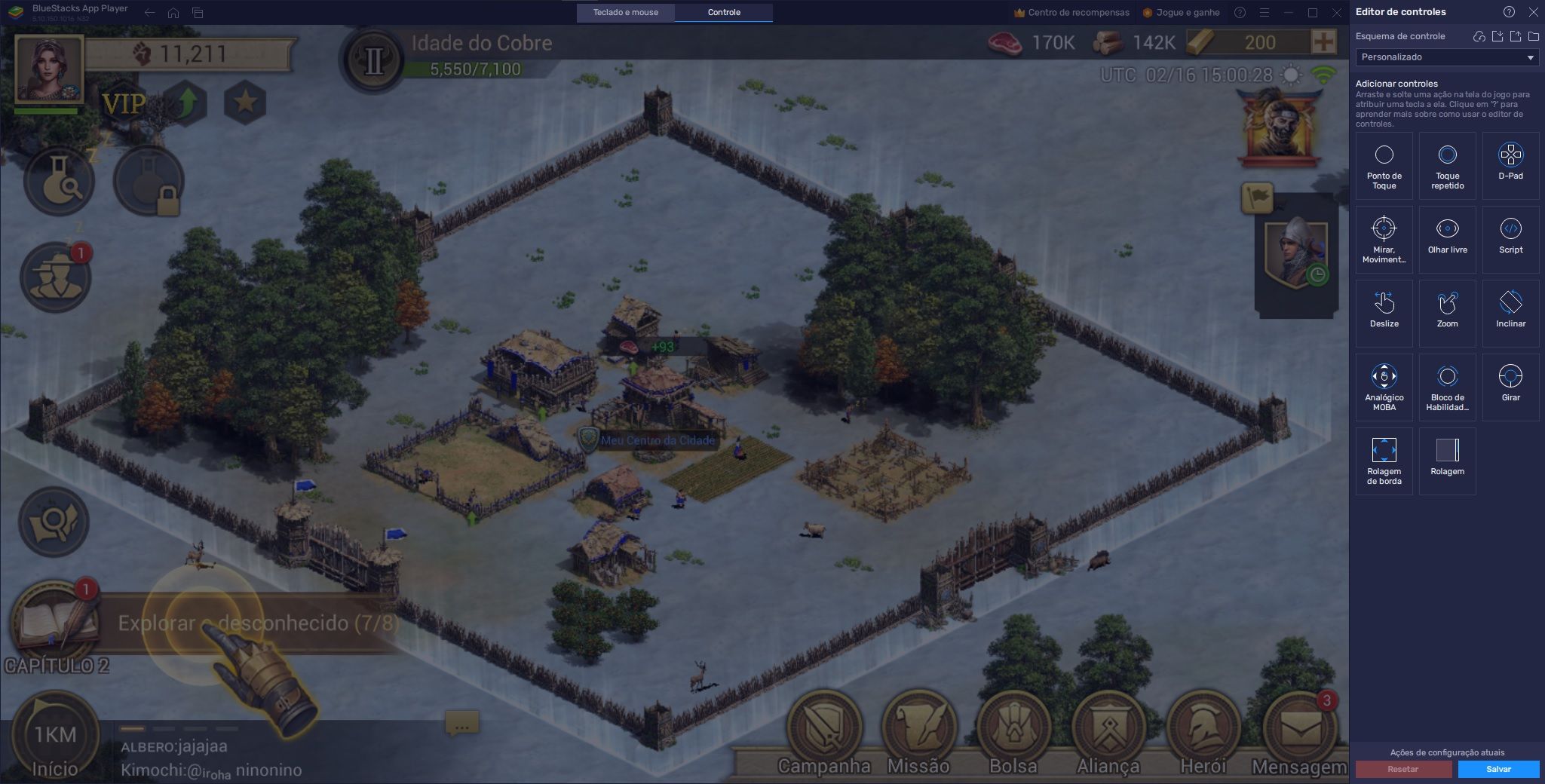
Para acessar a Ferramenta de Mapeamento de Teclas, basta apertar Ctrl + Shift + A enquanto estiver no jogo, o que fará com que apareça a tela de Editor Avançado. Nessa tela, você pode ver os atalhos atuais, modificá-los, deletá-los ou até mesmo adicionar novos atalhos. Para modificar seus atalhos, tudo o que você precisa fazer é clicar neles e depois apertar a nova tecla que você deseja usar. Para deletá-los, basta clicar no “X” que aparecer quando você passa mouse por cima do comando. Além disso, para adicionar novos comandos, basta arrastar e soltar a função desejada que está no painel à direita até onde você quer que ele esteja na tela, e depois definir qual tecla você quer associado àquela função.
Assim que tiver terminado de ajustar seus controles, lembre-se em clicar em no botão “Salvar alterações “
Desenvolvendo sua conta principal e as contas de Farm ao mesmo tempo sem esforços extras
Assim como em Rise of Kingdoms, uma das melhores formas de acelerar o seu progresso em Game of Empires é criando várias contas de farm junto com a sua cidade principal. Isso é porque, ao manter várias contas, você pode enviar os recursos de suas cidades secundárias para a sua cidade principal para aumentar exponencialmente o crescimento dela. Contudo, manter várias contas no seu celular pode se tornar um peso e incômodo rapidamente, considerando que você precisa trocar entre as contas frequentemente para que elas cresçam individualmente.
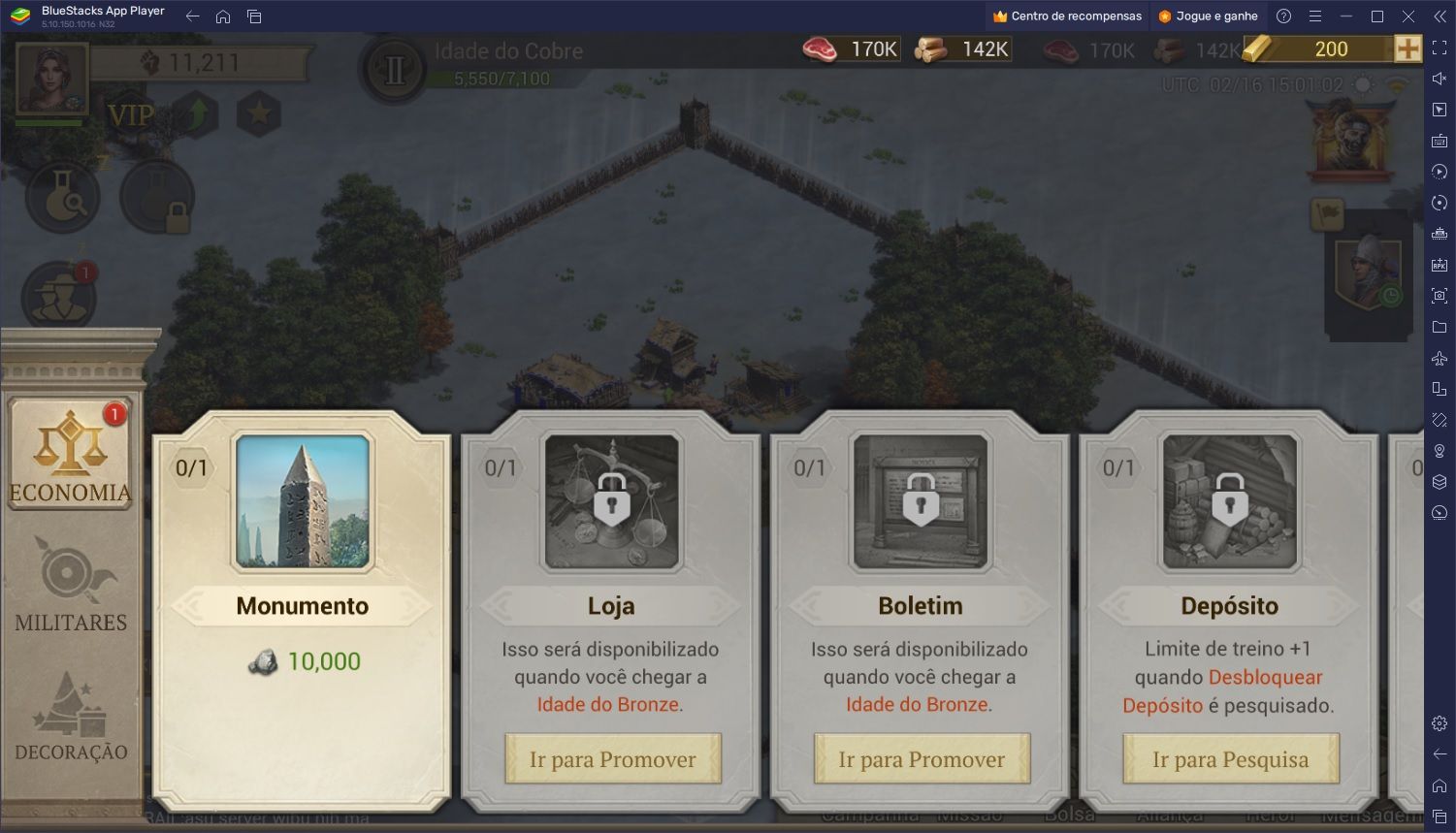
Com o BlueStacks, é possível usar o Gerenciador de Instâncias para criar várias contas do nosso emulador ao mesmo tempo e usá-las para acessar o Game of Empires em contas diferentes ao mesmo tempo, enquanto mantém todas ativas ao mesmo tempo em seu monitor. Dessa forma, desenvolver suas cidades simultaneamente será muito mais rápido e mais fácil.
Para usar o Gerenciador de Instâncias, tudo o que você precisa fazer é pressionar Ctrl + Shift + 8 para abrir o painel de instâncias, e então clicar no botão de “+ instância” que fica no canto inferior esquerdo para criar quantas instâncias você precisar. E assim que todas as suas instâncias estiverem ativas e rodando em uma única conta Google, você pode baixar e instalar Game of Empires em cada uma delas e começar a jogar o jogo em várias contas ao mesmo tempo.
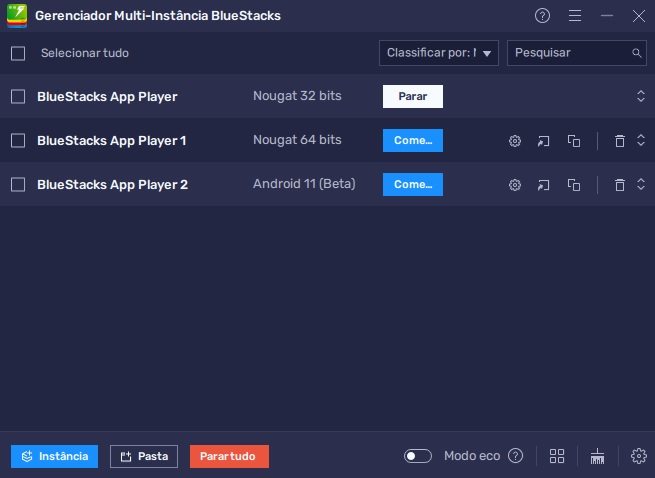
O BlueStacks é a melhor plataforma para aproveitar jogos mobile de estratégia em tempo real de conquista no seu PC, já que ele possui todas as ferramentas que você precisa para otimizar o seu jogo e ter vantagens em tudo o que for fazer.
















